許多人,例如林肯,都希望通過記錄GoToMeeting會話來保存會議或討論內容。 本文提供了幾種在Windows和Mac上捕獲GoToMeeting的方法。
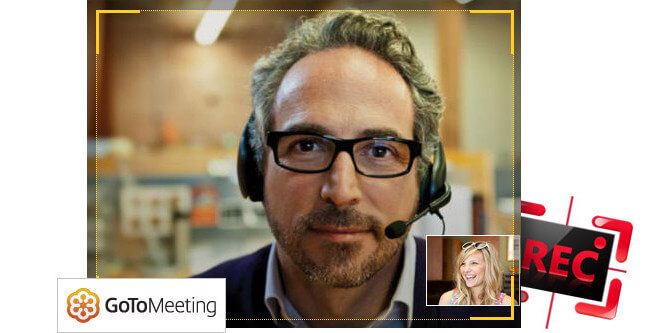
如何記錄GoToMeeting
由Cityrix在2004年開發的GoToMeeting是一種廣泛使用的在線會議應用程序,它使我們能夠在Windows計算機以及iPad,iPhone,三星,LG,索尼等便攜式iOS和Android設備上建立實時會議。無需準時出現在會議室即可參加會議,並且可以使用此類電子會議室與同事或客戶交談以進行有效的討論。 提供兩個帳戶,一個用於個人用途或小型企業的帳戶,以及一個多用戶帳戶,可用於大型公司或企業。 許多人,例如林肯,都希望通過記錄GoToMeeting會話來保存會議或討論內容。 本文提供了幾種在Windows上捕獲GoToMeeting的方法。
功能強大的GoToMeeting應用程序具有內置的記錄器,可以幫助用戶共享在您的辦公室或任何其他地方進行的屏幕活動和在線會議。 通過這種方式,您可以輕鬆地回放錄音,而不會錯過任何重要的會議內容。 這是在Window上錄製桌面軟件的好方法,特別是對於那些需要即時捕獲屏幕會議的用戶而言。 我們如何使用GoToMeeting的本機記錄器?
從以下位置下載GoToMeeting應用程序 gontomeeting.com網站。 之後,與其他人開始在線會議。 在GoToMeeting控制面板底部的“記錄此會議”選項卡中,開始捕獲。 完成在線會議後,單擊相同的按鈕即可完成捕獲。 然後,彈出通知將詢問您是否通過使用GoToMeeting錄製管理器上載GoToMeeting與會者並與之共享共享來轉換捕獲。
優點: 它是GoToMeeting支持的免費默認記錄器。 簡單明了的界面使用戶可以方便地記錄在線會議。
缺點: 一些用戶評論說,將錄製內容保存到計算機時有點複雜,並且此本機捕獲工具有時會在播放錄製的視頻時出現空白屏幕。 當您的硬盤容量小於100 MB時,錄製過程將突然關閉。
為了更好地保存您的在線GoToMeeting內容,有很多選擇可以記錄下來。 在下一部分中,我們將向您展示三個著名的記錄器來捕獲GoToMeeting。
Aiseesoft GoToMeeting Recorder是一款專業的屏幕錄像機,可捕獲屏幕上的活動。 這對 記錄Skype聊天、Webex、GoToMeeting 等。 您想保留最喜歡的卡通片以供進一步觀看嗎? 這 GoToMeeting記錄器 可以幫助錄製來自許多動漫網站的動漫。

您可以從以下視頻中學到步驟:


步驟 1 安裝Windows GoToMeeting記錄器。
免費下載精彩的軟件,然後按照指南完成安裝。
步驟 2 自定義捕獲區域
您可以選擇完整版本或定義自己的記錄區域。
步驟 3 記錄GoToMeeting。
定義記錄區域時,單擊紅色的“ Rec”按鈕並捕獲GoToMeeting。
步驟 4 預覽並保存捕獲。
完成後,將彈出一個窗口,您可以預覽捕獲。 在預覽期間,您還可以在自己喜歡的時間進行屏幕截圖。
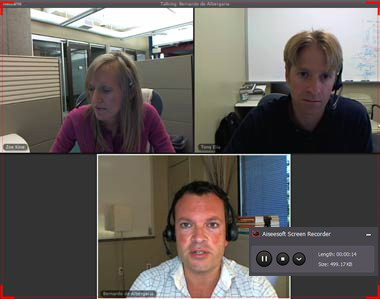
優點: 此錄製應用程序還可以錄製其他 GoToMeeting 替代方案,例如 GoToWebinar、Webex、Skype 等。
缺點: Windows GoToMeeting Recorder的此免費版本僅允許您保存2分鐘的GoToMeeting記錄。
記錄GoToMeeting的更好方法是使用名為CamStudio的簡單應用程序或 CamStudio替代品。 儘管它不是功能最全的捕獲工具,但其簡單的記錄操作和清晰的界面仍然吸引了許多用戶的注意力。
使用CamStudio,您可以輕鬆獲取GoToMeeting的重要內容,並將捕獲的圖像轉換為AVI或SWF文件。 當您要使用此開源軟件捕獲GoToMeeting時,請根據需要單擊“區域”選項卡以選擇“固定區域”或“全屏”。 提供的音頻選項可讓您決定是否要錄製音頻,還是要錄製來自麥克風或揚聲器的音頻。 輕按“記錄”的紅色按鈕開始捕獲。 如果需要休息,請單擊“暫停”,或單擊“停止”以完成捕獲GoToMeeting會話。
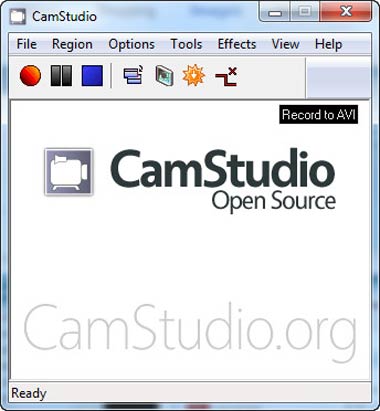
優點: CamStudio被廣泛使用,因為它是一個供人們捕獲屏幕上的活動的免費,便捷的應用程序。 您可以錄製來自麥克風或揚聲器的聲音。
缺點: 不幸的是,該工具在Mac OS X上無法使用。此外,它的屏幕註釋功能難以使用,並且充滿了許多複雜的設置,這些設置可能會使用戶感到困惑,尤其是對於初學者。 當您要添加視頻效果時,它沒有編輯功能。
使用Apowersoft錄製GoToMeeting怎麼樣? Apowersoft具有其在線版本,該版本允許用戶直接在網頁上記錄桌面,而您需要下載在線啟動器。 此外,它還具有Pro版本,並共享更多功能。 有了這個不錯的應用程序,您可以方便地在幾個熱鍵中記錄GoToMeeting。 在GoToMeeting上開始您的會議,選擇“完整版本”或自定義區域以錄製屏幕。 之後,單擊“確定”開始錄製屏幕。 在此過程中,您還可以選擇編輯記錄。 錄製完成後,將顯示一個彈出視頻列表,您可以選擇播放它或使用其內置的編輯工具來編輯視頻。 如果您正在尋找Apowersoft的Mac版本, Mac屏幕錄像機 適用於GoToMeeting。
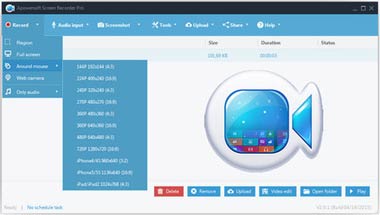
優點: 用戶可以使用Apowersoft在線記錄免費記錄GoToMeeting。 專業版共享更多功能。 熱鍵可用於控制捕獲。 您還可以將GIF或MP4中的錄製視頻上傳到YouTube或Vimeo進行在線共享。
缺點: 在線記錄器需要更多時間來下載,用戶需要等待一段時間才能啟動該過程。 專業版限制用戶進行三天的免費試用。 如果您沒有註冊,將有一個無法刪除的水印。
如果您不是主持人,可以錄製GoToMeeting嗎?
是。 有許多GoToMeeting記錄器,例如Aiseesoft Screen Recorder,即使您不是演示者,也可以通過它記錄GoToMeeting。
GoToMeeting記錄存儲在哪裡?
一般GoToMeeting錄音會存放在“C:\Users\ \Documents" 默認情況下。如果您使用雲錄製,您的錄製將在線保存在您的會議歷史記錄頁面上。
如何檢索GoToMeeting錄音?
如果您使用的是雲錄製,則可以轉到gotomeeting.com查看丟失的GoToMeeting錄製。 或者,您可以使用Aiseesoft Data Recovery之類的數據恢復工具來本地檢索已刪除的GoToMeeting記錄。
在本文中,我們主要向您介紹如何輕鬆保存GoToMeeting會話。 您可以使用計算機上的默認記錄器,也可以使用上面提到的最好的GoToMeeting記錄器。 只需選擇一個您認為適合自己的人,然後立即開始有效地捕捉GoToMeeting!